バルーンを追加するために部品表を挿入する必要はありません。図面に部品表が存在しない場合、部品番号には部品表が挿入された場合と同様の値がデフォルト値として適用されます。アクティブなシート上に BOM がなく、別のシート上にある場合、図面ビュー プロパティ(Drawing View Properties)ダイアログ ボックス図面ビュー プロパティ(Link balloon text to specified table)で部品が選択されている場合、その部品表の番号を使用できます。
デフォルトの部品表バルーンのプロパティを設定するには、 をクリックします。デフォルトの部品表バルーンのスタイル(Style)が円形中線(Circular Split Line)である場合、バルーンの上 (Upper)と下(Lower)にどんなタイプのテキストを表示するかを選択できます。他のスタイルのために、上 (Upper)のみが利用可能です。テキストのタイプは、テキスト(Text)、部品番号(Item Number)、数量(Quantity)、あるいは、ユーザー定義プロパティ(Custom Properties)になり得ます。もし、ユーザー定義プロパティを設定するなら、それは自動的にバルーン PropertyManager に表示されます。

|
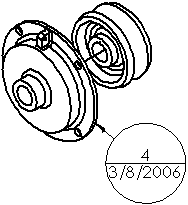
|
|
円形中線 バルーン |
ユーザー定義プロパティ バルーン
|
バルーンが参照する構成部品が抑制されると、バルーンも自動的に抑制されます。
バルーンは、以下の場合、アスタリスク(*)を表示します:
- 構成部品が部品表から除外 (Component Properties) ダイアログ ボックスの構成部品プロパティ (Exclude from bill of materials) に設定されているとき。
- または -
- 図面ビューが、図面ビュー プロパティ ダイアログ ボックスで バルーン テキストの指定テーブルへのリンク に設定され、構成部品が部品で表示されたコンフィギュレーションにないとき。
バルーンはアセンブリ ドキュメントに追加することもできます。アセンブリ ドキュメントから図面ビューへバルーンをインポートするには、モデル アイテム PropertyManager で [注記 (Notes)] をクリックします。
バルーンをスケッチ エンティティに添付できます。この機能は、押し出しフィーチャーのないスケッチでアセンブリを構成し、図面に取り込むときに役立ちます。
バルーンのアイテム番号を変更すると、部品表の部品番号も変わります。
テーブルベースの部品表に関連付けられたバルーンで部品番号を変更するには、部品表 (Bill of Materials) PropertyManager で、[部品番号は変更しない (Do not change item numbers)]  を選択解除します。 部品番号を変更した後にアセンブリの順番に戻るには、[アセンブリの順番に沿う (Follow assembly order)]
を選択解除します。 部品番号を変更した後にアセンブリの順番に戻るには、[アセンブリの順番に沿う (Follow assembly order)]  を選択します。
を選択します。
エクセルベースの部品表に関連付けられたバルーンで部品番号を変更するには、[部品表のプロパティ (Bill of Materials Properties)] ダイアログ ボックスの [コントロール (Control)] タブで [行番号はアセンブリの順番に沿う (Row numbers follow assembly ordering)] チェック ボックスを選択解除する必要があります。チェックボックスが選択されている場合(デフォルト)、部品番号を変更できないことを知らせるメッセージが表示されます。
順番にバルーンを並べることができます。
また、積重ねバルーンを作成することもできます。
テキストを含むバルーンが大文字で表示されるように設定するには、バルーン テキストをダブルクリックします。 注記 PropertyManager で、テキスト フォーマット を展開して すべて大文字(All uppercase)をクリックします。